3 maneiras de remover sua senha do Windows 10
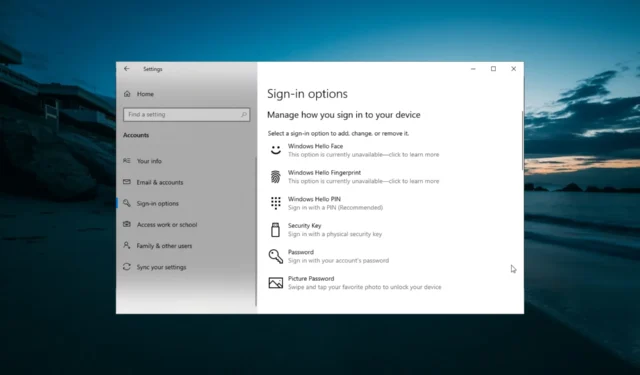
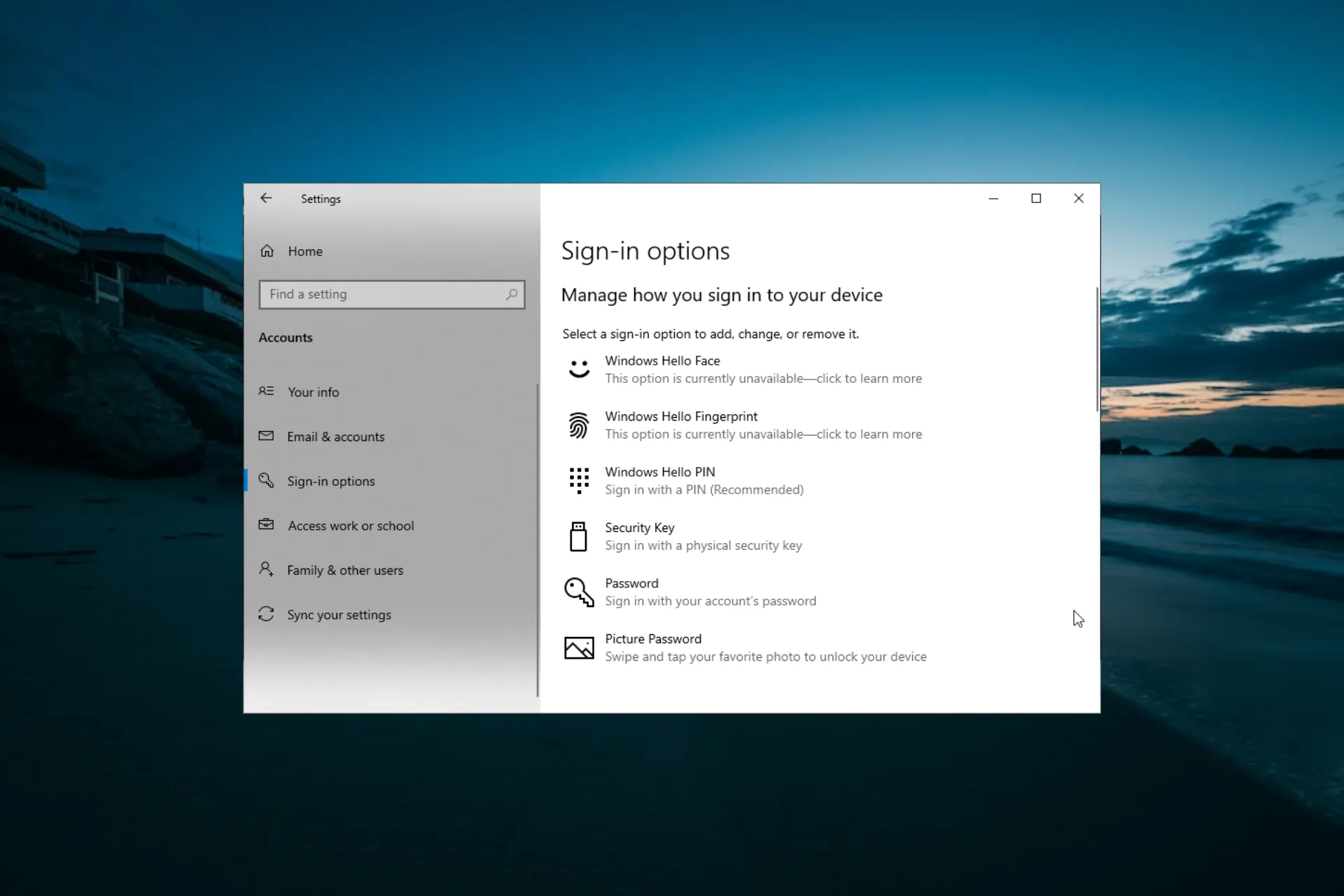
Embora o uso de senhas e PINs seja bom para impedir o acesso não autorizado a um PC, nem todo mundo gosta deles, especialmente em seus computadores domésticos. Isso é óbvio pelo número de usuários que procuram maneiras de remover a senha do Windows 10 .
Se você também não quiser fornecer suas informações de login sempre, este guia mostrará como remover o recurso de segurança definitivamente.
É seguro remover minha senha do Windows 10?
A segurança ou não da remoção da senha do Windows 10 depende de onde e como você usa o dispositivo. Por exemplo, um PC doméstico com acesso controlado pode ficar sem senha .
No entanto, se utilizar o seu computador num local público onde o acesso é irrestrito, é aconselhável utilizar uma palavra-passe ou PIN por questões de privacidade.
Como posso remover a senha do Windows 10?
1. Use o aplicativo Configurações
- Pressione a Windows tecla + I e selecione a opção Contas .
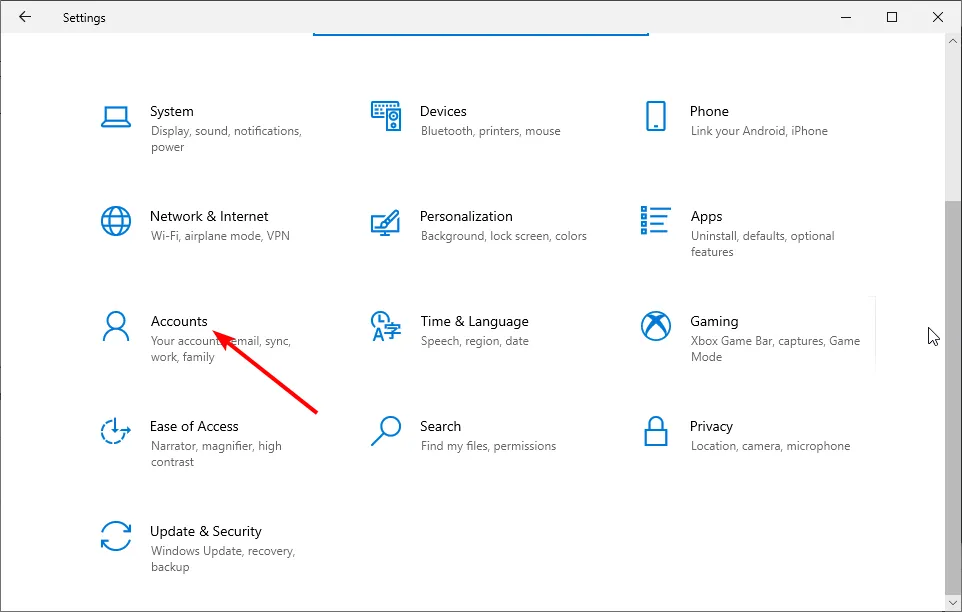
- Clique nas opções de login no painel esquerdo.
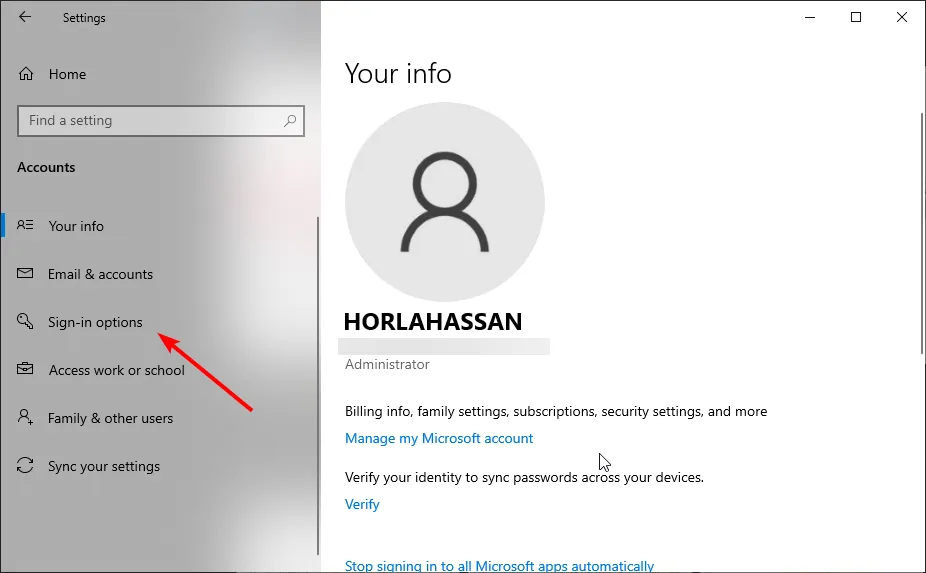
- Agora, clique no menu suspenso na seção Exigir login .
- Por fim, selecione a opção Nunca .
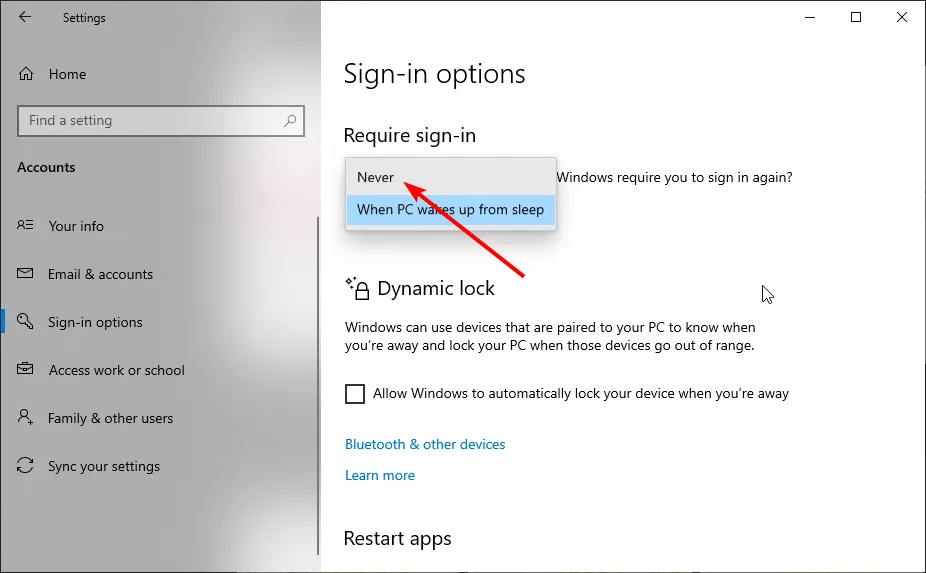
O primeiro método para remover sua senha do Windows 10 é por meio do aplicativo Configurações. No entanto, as coisas podem não ser simples se você usar uma conta da Microsoft.
Nesse caso, você precisa primeiro mudar para uma conta local seguindo as etapas abaixo:
- Pressione a Windows tecla + I e selecione a opção Contas .
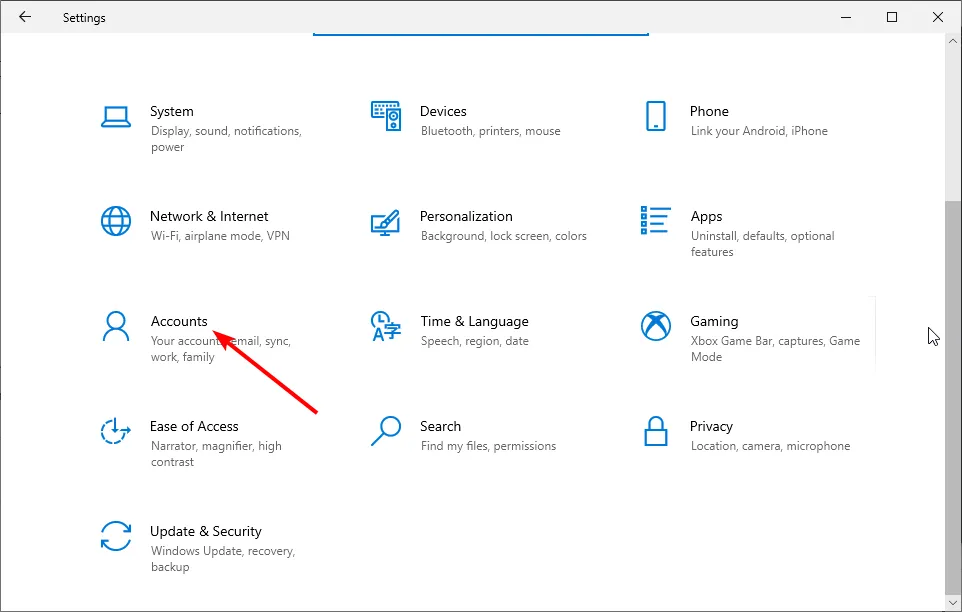
- Clique em Suas informações no painel esquerdo.
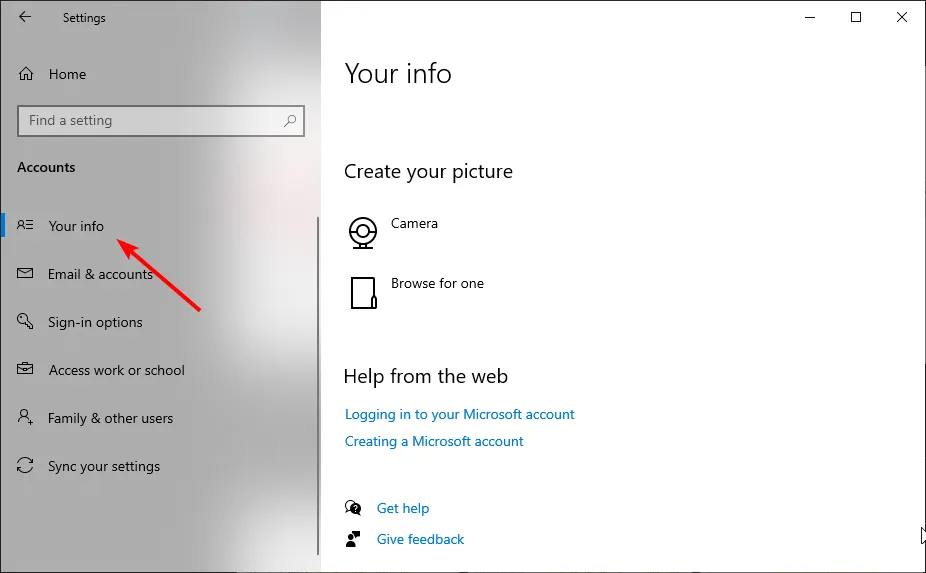
- Agora, selecione a opção Fazer login com uma conta local .
- Em seguida, digite seus dados e dicas de senha.
- Clique no botão Avançar .
- Por fim, selecione Sair e terminar.
Depois de mudar para uma conta local, você pode remover sua senha do Windows 10.
2. Através de contas de usuário
- Pressione a Windows tecla + R , digite netplwiz e clique no botão OK .
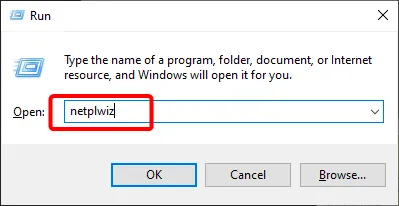
- Agora, desmarque a caixa Os usuários devem inserir um nome de usuário e senha para usar este computador .
- Clique no botão Aplicar .
- Em seguida, digite seu nome de usuário e senha quando solicitado.
- Clique no botão OK para salvar as alterações feitas.
- Finalmente, reinicie o seu PC.
Outra opção eficaz para remover a senha do Windows 10 é usar o recurso de conta de usuário. Isso fornece uma opção mais rápida para executar esta tarefa.
Isso é mais fácil se você estiver usando a conta local e não a conta da Microsoft.
3. Use o prompt de comando
- Pressione a Windows tecla + S , digite cmd e selecione Executar como administrador no prompt de comando.
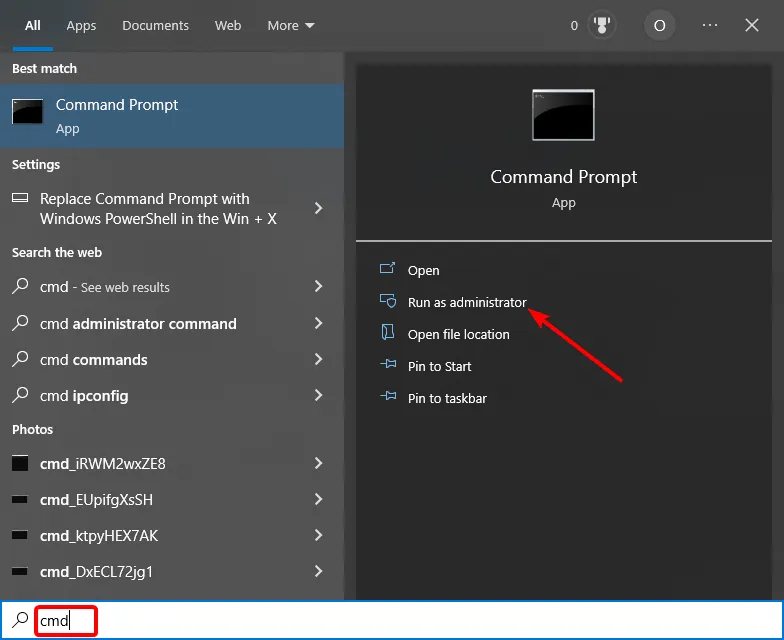
- Digite o comando abaixo e pressione Enter para executá-lo:
control userpasswords2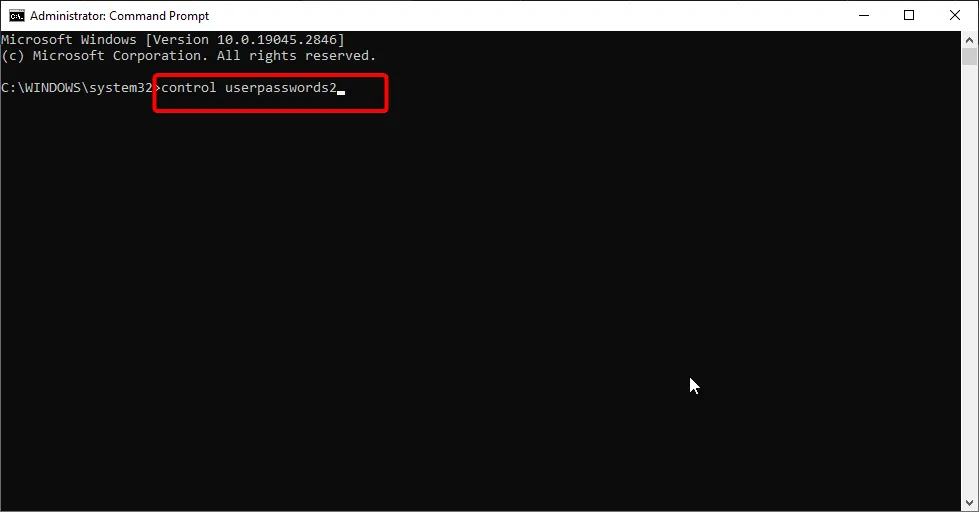
- Por fim, desmarque a caixa Os usuários devem inserir um nome de usuário e senha para usar este computador e siga as instruções na tela para concluir o processo.
A última opção disponível é usar o prompt de comando para usar sua senha do Windows 10. Isso leva você à página da conta do usuário, onde você pode desativar o recurso.
Privacidade e segurança estão entre os recursos cativantes do sistema operacional Windows, e não é surpreendente que os usuários tenham várias opções para proteger seus PCs.
No entanto, se quiser remover sua senha do Windows 10, você pode usar uma das várias opções deste guia.
Se você perder sua senha e precisar de uma ferramenta de recuperação de senha do Windows 10 , consulte nosso guia para conhecer as principais opções disponíveis.
Sinta-se à vontade para nos informar a opção que você gosta de usar nos comentários abaixo.



Deixe um comentário